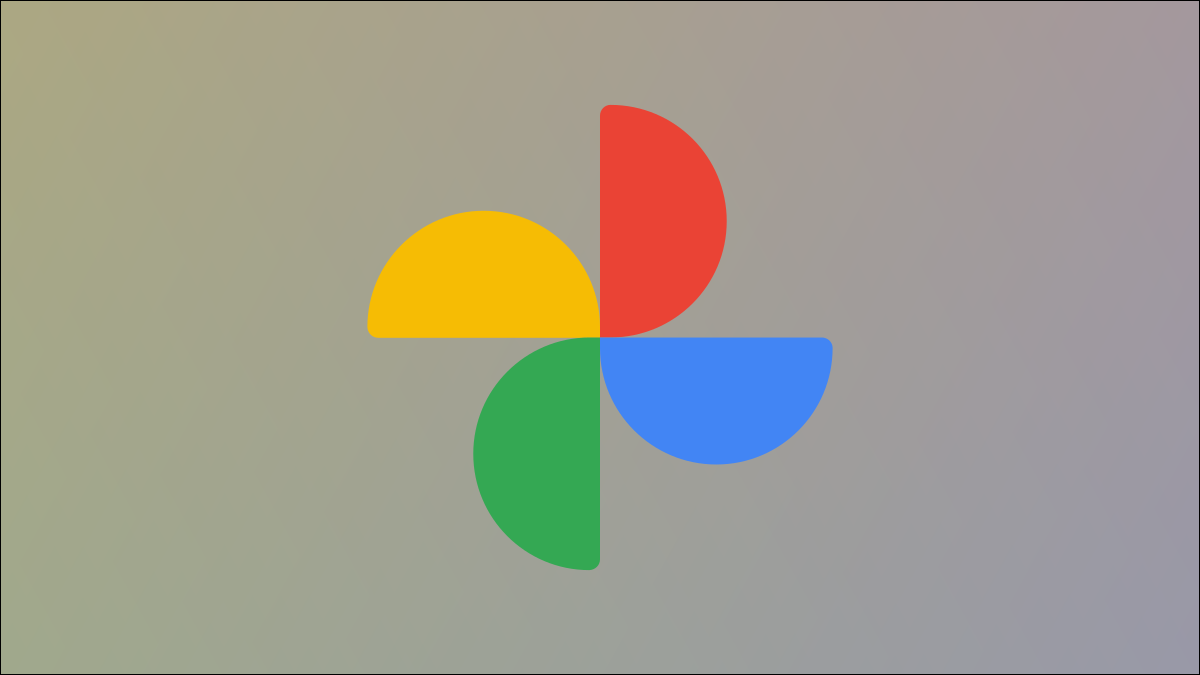
Google Photos n'offre pas de stockage gratuit et illimité, ce qui signifie que vous risquez de manquer d'espace. Par chance, Google propose des outils faciles à utiliser pour vous aider à maximiser l'espace de stockage dont vous disposez., gratuit ou pas. Ensuite, Voici comment identifier les types d'images et supprimer votre stockage de photos.
Attendre, Plus de stockage sans frais?
Google a cessé d'offrir un espace de stockage gratuit et illimité sur 1 juin 2021. Avant que, vous pouvez télécharger un nombre illimité de photos et de vidéos sur “Haute qualité”. Cela signifiait 16 mégapixels pour les photos et vidéos 1080p.
Maintenant, toutes ces photos et vidéos comptent pour votre stockage, c'est de 15 Go si vous n'êtes pas abonné à Google One. Celles 15 Go sont également partagés entre Google Photos, Conduire et Gmail. Le niveau de stockage de “Haute qualité” il s’appelle maintenant “Économies de stockage”.
Une chose importante à laquelle faire attention est que toutes les photos et vidéos que vous avez sauvegardées dans le moteur de recherche Google Photos avant la 1 juin 2021, non comptez dans votre stockage cloud.
EN RELATION: Qu'est-ce que Google One? Est-il important de payer pour plus de stockage?
Gérer le stockage de Google Photos
Premier, ouvrez l'application Google Photos sur votre iPhone, iPad, O Android téléphone ou tablette. Appuyez sur l'icône de votre profil dans le coin supérieur droit.
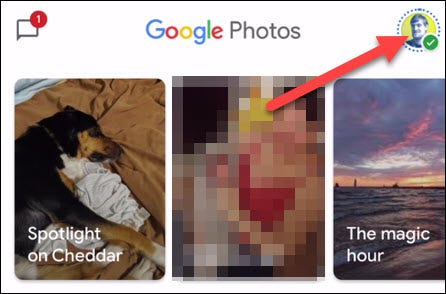
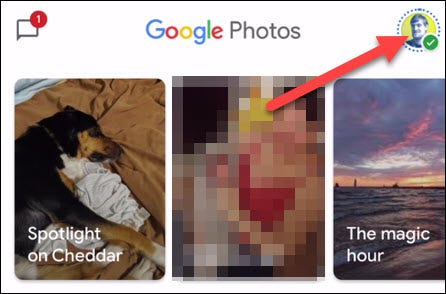
Veuillez sélectionner “Stockage du compte” au menu.
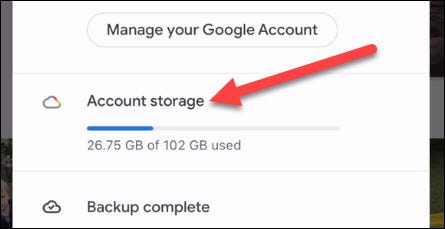
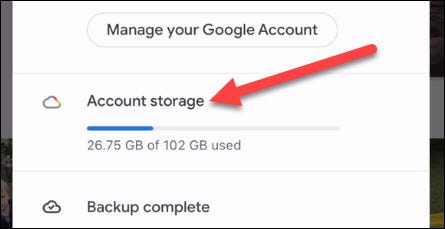
Selon votre appareil, il est possible que vous ayez une étape supplémentaire de jeu “Gérer un espace de rangement” avant de continuer.
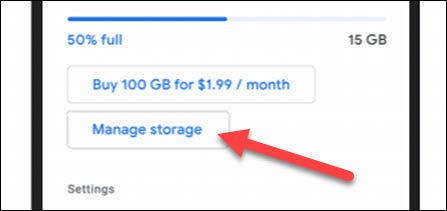
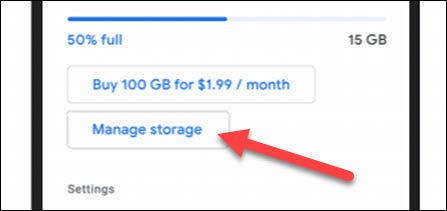
Sur l'écran suivant, vous verrez un graphique montrant combien d'espace de stockage vous utilisez. Il évaluera même combien de temps il faudra pour le remplir.
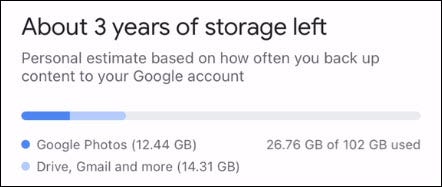
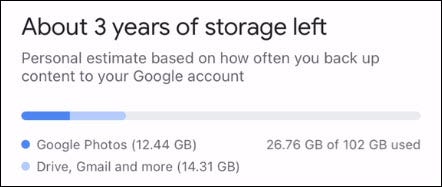
Vous trouverez ci-dessous une section intitulée “Examiner et supprimer”. C'est là que vous pouvez maximiser votre espace de stockage en nettoyant les choses.. Sélectionnez l'une des catégories, Quoi “Captures d'écran”.
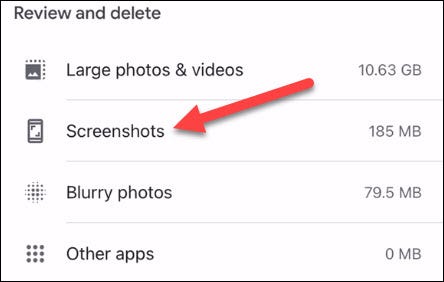
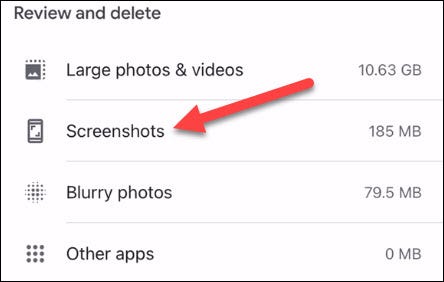
D'ici, vous pouvez toucher et maintenir pour choisir plusieurs photos et vidéos et les déplacer vers la corbeille.
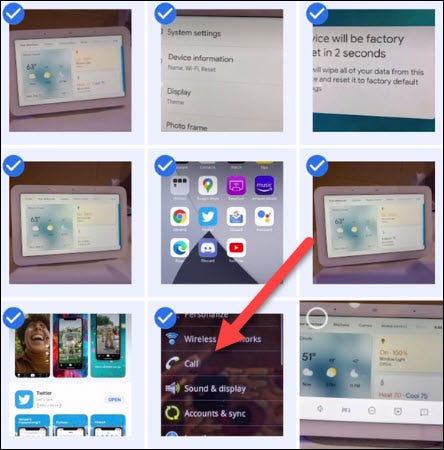
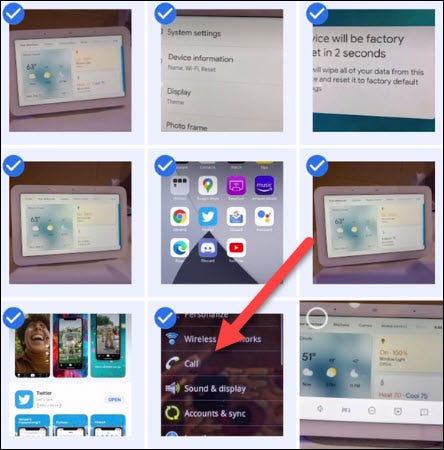
Lorsque vous avez fini de choisir, appuyez sur l'icône de la corbeille dans le coin supérieur droit.
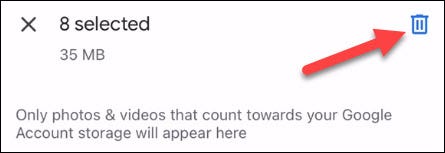
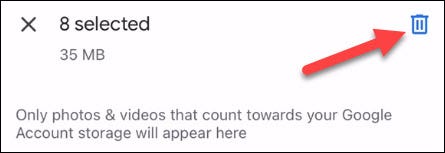
Confirmez que vous souhaitez supprimer les photos et vidéos sélectionnées en sélectionnant le bouton “Mettre à la corbeille”.
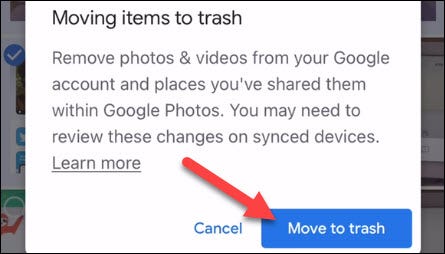
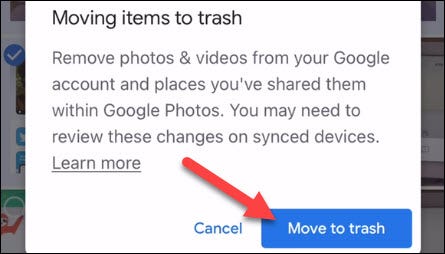
C'est tout! Si vous rencontrez souvent les limites de stockage de Google, mais vous ne voulez pas payer pour Google One, c'est une bonne méthode pour s'assurer que vous ne gaspillez pas d'espace inutilement. Tirez le meilleur parti de votre espace de stockage Google Photos !!
EN RELATION: Comment masquer les personnes des souvenirs dans le moteur de recherche Google Photos
setTimeout(fonction(){
!fonction(F,b,e,v,m,t,s)
{si(f.fbq)revenir;n=f.fbq=fonction(){n.callMethod?
n.callMethod.apply(m,arguments):n.queue.push(arguments)};
si(!f._fbq)f._fbq=n;n.push=n;n.chargé=!0;n.version=’2.0′;
n.queue=[];t=b.createElement(e);t.async=!0;
t.src=v;s=b.getElementsByTagName(e)[0];
s.parentNode.insertAvant(t,s) } (window, document,'scénario',
'https://connect.facebook.net/en_US/fbevents.js’);
fbq('init', « 335401813750447 »);
fbq('Piste', « Page View »);
},3000);






